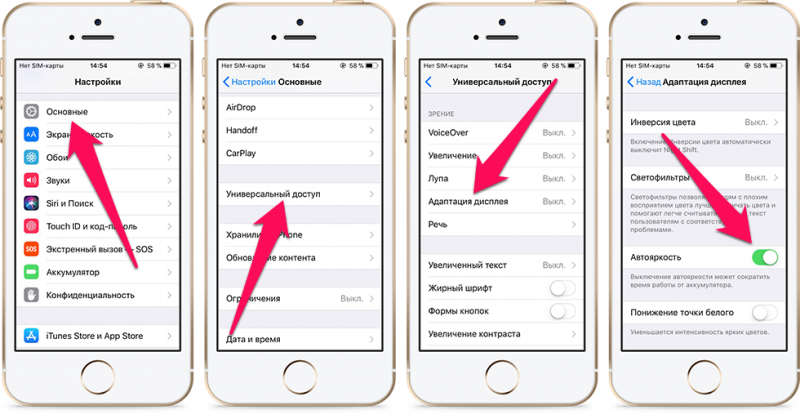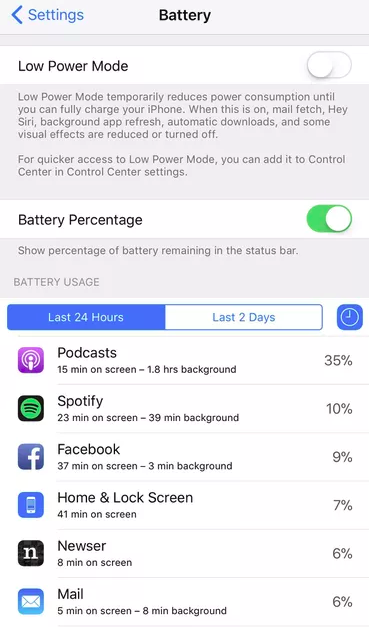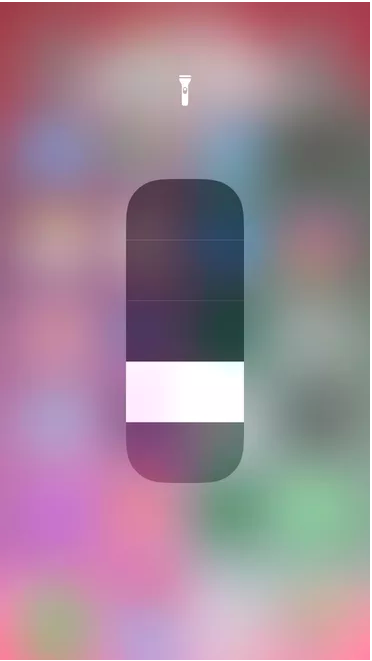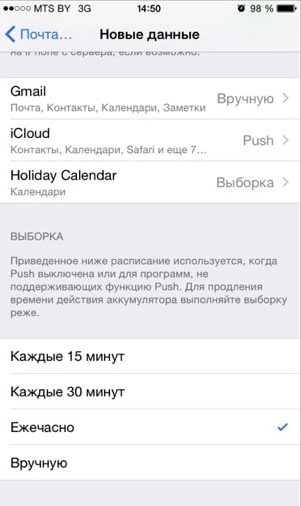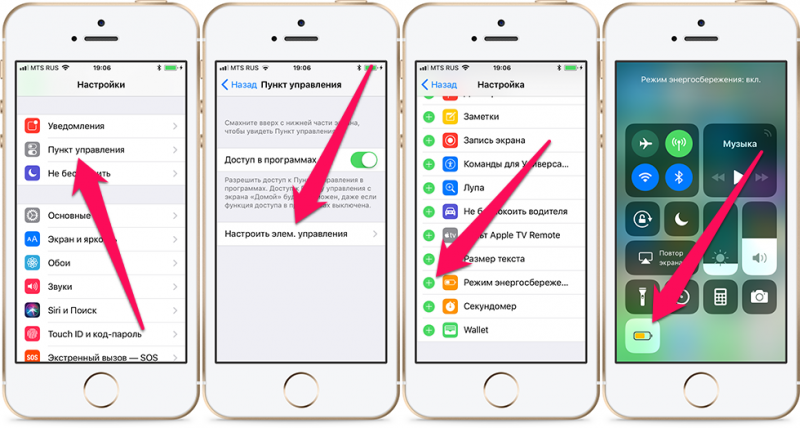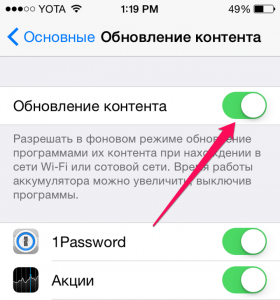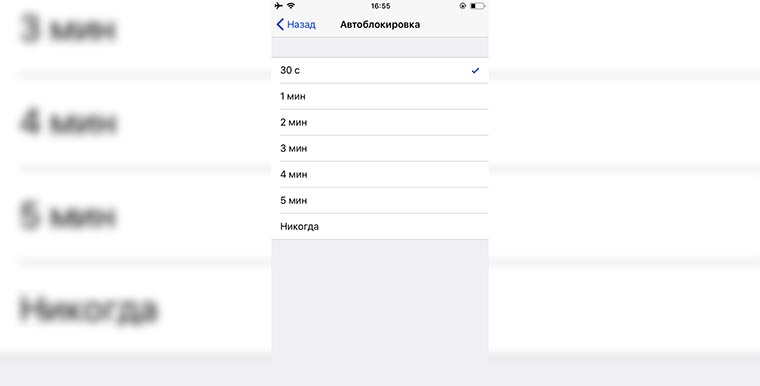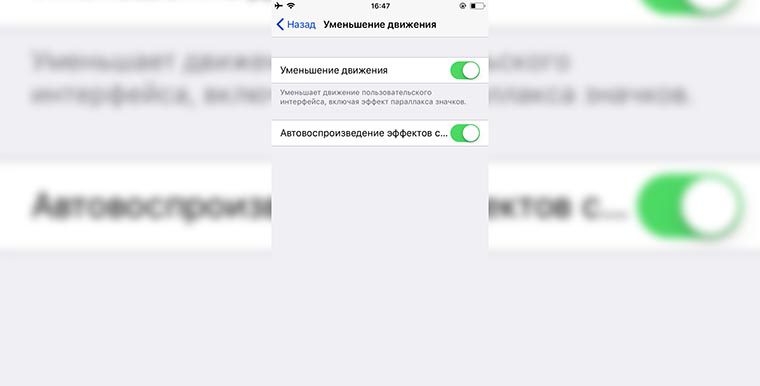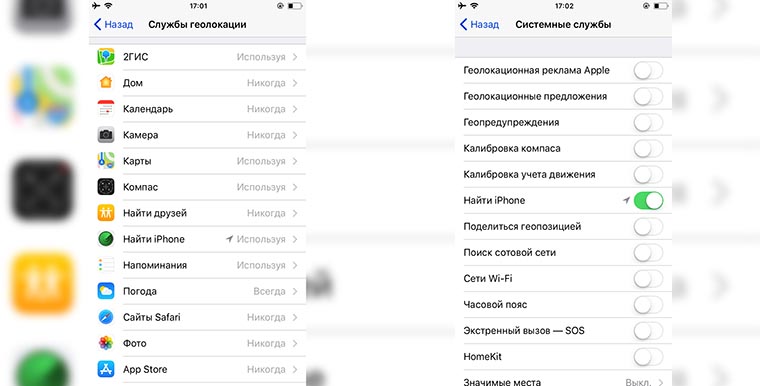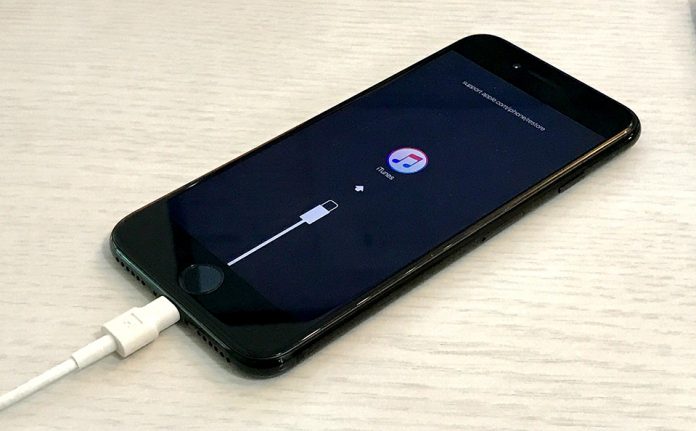
Не так давно любители яблочных телефонов получили новую версию операционной системы iOS 11. Нас встретило множество новых улучшений и обновлений, но, к сожалению вместе с тем возросла и «прожорливость» к системным ресурсам и батарее. Особенно это касается старых версий iPhone, а ни для кого не секрет, что производители (не только Apple) выпускают обновленияс тем расчетом, что устройства прошлых поколений начнут работать медленее, батареи будет хватать не более чем на один день и т.д. О способе продления работы iPhone (а также iPad) в iOS 11 мы сегодня и поговорим. Автономность iOS 11 очень важный на сегодняшний день показатель.
Некоторые из этих способов подойдут и для пользователей Android, направление «куда копать» во всех смартфонах одинаковое.
Такие способы, как вовремя отключать Wi-Fi или Bluetooth оставим на вашей совести, а все остальное рассмотрим более детально.
Содержание
- 1. Уменьшить яркость экрана
- 2. Найдите самое прожорливое приложение
- 3. Понизить яркость вспышки для фонарика
- 4. Меньше Push-уведомлений
- 5. Без Siri
- 6. Включить энергосбережение.
- 7. Отключить фоновую работу приложений и обновлений
- 8. Автоматическая блокировка
- 9. Отключение некоторых визуальных эффектов
- 10. Отключаем геолокацию
- 11. Отключайте уведомления
1. Уменьшить яркость экрана
Да, казалось бы банальный совет, но именно с него мы и начнем. Те, кто не использует функцию автоматической корректировки яркости «подкручивают» её на устройстве до максимума в дневное время суток, а затем забывают снизить в вечером. Расход батареи увеличивается, а следовательно и время жизни аккумулятора снижается.
Но и с фукнцией «Автоматической яркости» все не так просто. Для более рационального использования советуем включать эту настройку если большую часть времени пользуетесь телефоном вечером. Дело в том, что автояркость днем устанавливает самые высокие или приближенные к максимуму значения. Наш выбор в пользу ручной корректировки. Но выбор за вами, последите несколько дней за тем что удобнее и не забывайте вовремя регулировать «ползунок» :).
Кстати, «Автояркость» в iOS 11 теперь спрятана и располагается не в привычном для себя разделе «Экран и яркость». И многие задаются вопросом кудаже пропала автояркость в iOS 11. Разработчики Apple перенесли ее очень глубоко в параметры iOS — в меню «Настройки» → «Основные» → «Универсальный доступ» → «Адаптация дисплея».
2. Найдите самое прожорливое приложение
В вашем айфоне (как в принципе и на Андроид устройствах) есть замечательная опция, которая покажет какое из приложений «сидит» в памяти и безжалостно поглощает заряд устройства.
Для того, чтобы найти виновника необходимо зайти в «Настройки» → «Аккумулятор» и увидеть список самых требовательных за последние 24 часа или 7 дней приложений. Нажмите на маленькую иконку часов чтобы изучить как долго каждое из приложений находится в активном состоянии или в фоновом режиме. Благодаря этой настройке вы сможете существенно продлить время работы iPhone от аккумулятора.
3. Понизить яркость вспышки для фонарика
Как бы это не казалось странным, но многие очень активно используют встроенную вспышку в качестве фонарика: где-то что-то подсветить, что-то разглядеть и т.д. Активный яркий свет очень быстро расходует энергию аккумулятора iPhone и мы рекомендуем понизить яркость свечения. В iOS 11 существует 4 режима, в которых может работать фонарь. Пользователь может выбирать между четырьмя режимами интенсивности, идеально подходящими для различных ситуаций. Для этого свайпом сверху зайдите в меню настройки фонарика долгим нажатием на соответствующую иконку. Либо, если у вас более новый iPhone с функцией 3D Touch при помощи сильного нажатия на ярлык откроется настройка мощности свечения.
4. Меньше Push-уведомлений
Знаете есть немного надоедлиевые пуш-сообщения, которые показывает как нужную информацию, так и спам, особенно, если дело касается проверки почты. Да, важно не пропустить какое-то архиважное письмо, но для аккумулятора будет лучше, если вы будете проверять почтовый ящик время от времени вручную. Дело в том, что при включенном Push, система с завидной периодичностью сканирует почтовик тем самым расходуя драгоценный запас батареи и времени. Тем более в iOS 11 вернули уведомления для всеми любимого Gmail.
Зайдите в «Настройки» → «Учетные записи и пароли» → «Новые данные» где выбрать «Вручную» для нужного приложения. Либо задать периодичность проверки, что тоже заметно сократит расход батареи.
5. Без Siri
Спросите себя, как часто вы пользуетесь голосовым помощником Siri на протяжении дня? Уверены, что всего несколько раз в день. Очень много энергии расходует функция «Привет, Сири». iPhone вынужден все время вести контроль за вашей речью и предложить помощь, если вдруг услышит заветный крик о помощи. Многие отключают переключатель (и правильно делают) для безопасности в целях конфеденциальности. Ведь никто не знает, что еще слушает ваш микрофон в телефоне и куда передает эту информацию. Есть два способа отключить Сири. Первый заключается в том, что если активировать «Режим энергосбережения», то помощник перестает работать (логично предположить, что Сири нравится расходовать батарею, когда он активен), либо перейти в «Настройки» → «Siri и Поиск» → «Слушать «Привет, Siri» и отключить соответствующий переключатель, оставив только опцию «Нажать для вызова Siri», что позволит активировать помощника только по длительному нажатию на кнопку «Домой».
6. Включить энергосбережение.
В предыдущем способе мы уже упомянули о режиме энергосбережения, но расскажем о нем более подробно. По заявлению разработчиков это даст нам дополнительные три часа к заряду. Это не новая функция, но работает очень хорошо. Режим отключает проверку почты, «Привет, Сири», автоматическое обновление приложений и некоторые визуальные эффекты. Плюс ко всему устанавливает автоматическую блокировку и отключение дисплея через 30 секунд. Проще говоря активирует все доступные способы по энергосбережению. Этот режим может активироваться когда уровен заряда iPhone достигает 20 процентов, вам нужно лишь выбрать опцию в сплывающем окне.
Но можно включить этот режим гораздо раньше. К примеру, вы точно знаете, что в ближайшее время до источника питания не добраться и лучше с этим не рисковать. Можно попросить Сири: «Включить режим энергосбережения», а можно добавить иконку быстрого включения в Пункт управления: «Настройки» → «Пункт управления» → «Настроить элем. управления» и добавьте «Режим энергосбережения»
7. Отключить фоновую работу приложений и обновлений
Некоторые приложения, если им разрешить автоматически обновляют некоторый контент, даже если их не использовать в настоящее время, чтобы всегда показать вам актуальные новости или данные. Это конечно удобно, но не в нашем случае, если хотим продлить время работы от аккумулятора. Отключаем! Заходим в «Настройки» → «Основные» → «Обновление контента» и выбрать что отключить. Все очень просто и быстро.
Также советуем отключить автоматическое обновление приложений. Куда проще и интереснее следить за выходом новых версий программ вручную через AppStore. Заходим в «Настройки» → «iTunes, App Store» и отключить функцию «Обновления».
8. Автоматическая блокировка
Задумывались ли вы сколько времени у вас продолжает гореть экран, когда вы перестали пользоваться телефоном? Поверьте, 30 секунд перед выключением и автоматической блокировкой более чем достаточно. Если не включен режим энергосбережения, то необходимо настроить время через которое дисплей будет отключен, а устройство переведено в режим ожидания. Заходим в «Настройки» → «Дисплей и яркость» → «Автоблокировка»
9. Отключение некоторых визуальных эффектов
Конечно, красивые переходы между приложениями, прозрачные окошки это все очень красиво. Но только если вас не заботит время автономной работы, иначе вы бы не пришли читать эту статью. Давайте избавимся от излишней «крутости» и урежем немного аппетит iOS 11. Переходим в «Настройки» → «Основные» → «Универсальный доступ» → «Уменьшение движения»
10. Отключаем геолокацию
Некоторым приложениям необходимо знать ваше текущее местоположение, например, различные навигационные программы. А некоторые используют эти данные для показа рекламы в вашем регионе. Многие устанавливают приложения и нераздумывая нажимают на все кнопки подряд, давая разрешения на все, а потом удивляются почему уже в обед половина заряда исчезла. Давайте исправлять эти ошибки. К большому счастью iOS11 позволяет очень быстро поменять эти настройки. Раньше можно было выбирать «Всегда» или «Никогда», но теперь появился промежуточный пункт «Только в момент использования приложения». Откройте «Настройки» → «Конфиденциальность» → «Службы геолокации» и выбирайте или отключайте все что вам нужно или мешает.
11. Отключайте уведомления
Не успели вы установить приложение, а вам уже сыпятся новости типа кто-то посадил репку и ее пора поливать, либо о новых квестах в игре и еще много разной чепухи, которой просто мёду не давай, желает израсходовать всю батарею. Отключаем ненужные уведомления и удивляемся времени автономности. Все очень просто «Настройки» → «Уведомления»
Вот, пожалуй и все на сегодня. Надеемся наши советы помогут вам, а мы надеемся, что в скором времени производители оснастят айфоны аккумуляторами, которые будут держать заряд минимум неделю :). Общий совет как увеличить автономность iOS 11 касается и температурных режимов. Проще говоря не оставляйте телефон или планшет в жаркую погоду в машине или под прямыми лучами солнца, а также желательно не использовать устройство при сильном морозе. iPhone может использоваться без угрозы для жизни аккумулятора, при температуре от 0 до 35°C. Храниться — при температуре от —20 до 45 °C.